excel快速输入一万个序号的教程
时间:2023-04-12 10:44:03作者:极光下载站人气:103
excel软件是用户用来编辑表格文件的办公软件,在这款软件中有着许多实用的功能来解决用户遇到的编辑问题,给用户带来了许多的好处,并且深受用户的喜爱,当用户在使用这款办公软件时,一般都需要在表格中输入序号,若是序号较多挨个输入就会太过繁琐,于是就会有用户问到了excel如何快速输入一万个序号的问题,这个问题其实很好解决,用户直接在软件的菜单栏中找到填充系列功能,接着在打开的序列窗口中,用户直接点击列并输入终止值就可以解决问题了,那么接下来就让小编来向大家介绍一下excel快速输入一万个序号的的操作过程吧,希望用户能够从中获取到有用的经验。
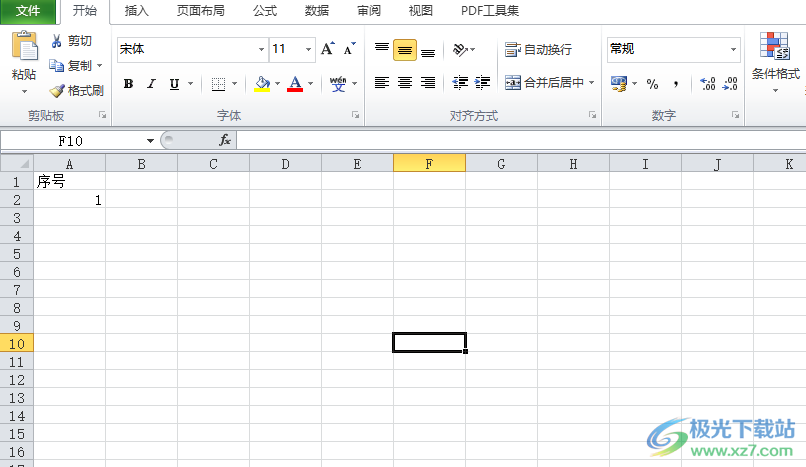
方法步骤
1.用户在电脑桌面上打开excel软件,并进入到编辑页面上来输入序号1
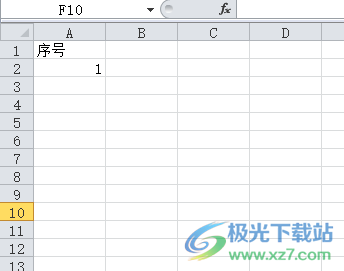
2.接着在菜单栏中用户点击开始选项,将会显示出相关的选项卡,用户选择其中的填充选项

3.这时将会拓展出相关的下拉菜单,用户选择底部的系列选项即可打开相关的窗口
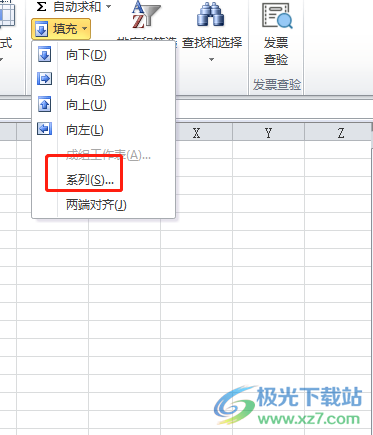
4.用户在打开的序列窗口中,直接勾选序列产生在板块的列选项

5.随后在终止值选项右侧的方框中输入数字1000并按下确定按钮就可以了
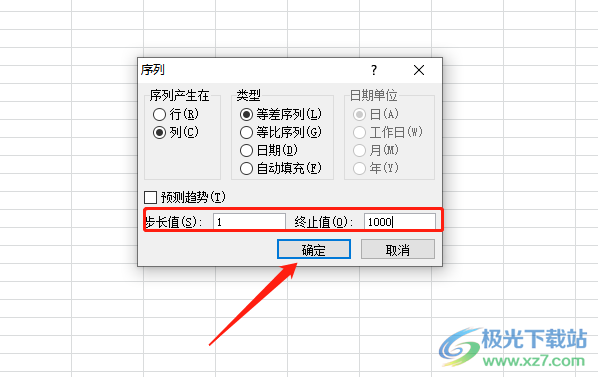
6.最后用户回到表格的编辑页面上,就会发现序号自动填充了1000个
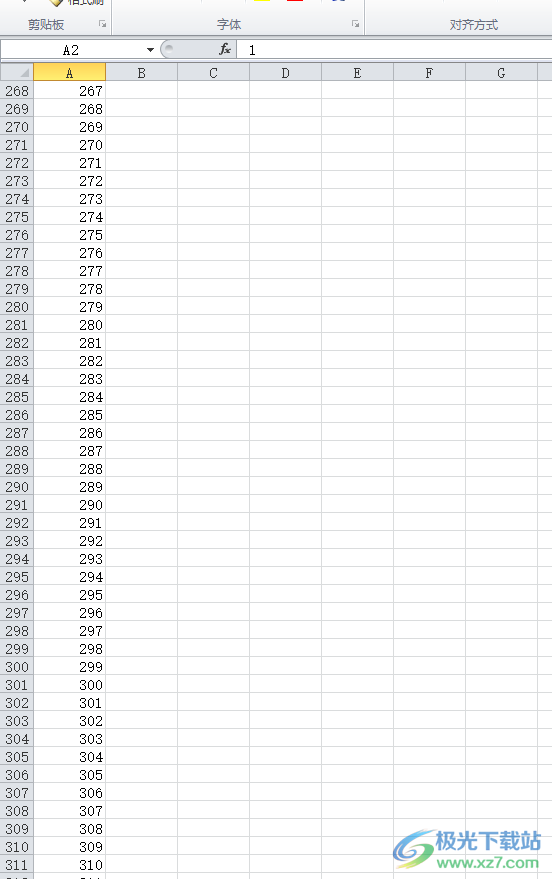
以上就是小编对用户提出问题整理出来的方法步骤,用户从中知道了大致的操作过程为点击开始——填充——系列——勾选列——输入终止值1000——确定这几步,方法简单易懂,因此有需要的用户可以跟着小编的步骤操作起来,一定可以解决好大家的问题。

大小:60.68 MB版本:1.1.2.0环境:WinXP, Win7, Win10
- 进入下载
相关推荐
相关下载
热门阅览
- 1百度网盘分享密码暴力破解方法,怎么破解百度网盘加密链接
- 2keyshot6破解安装步骤-keyshot6破解安装教程
- 3apktool手机版使用教程-apktool使用方法
- 4mac版steam怎么设置中文 steam mac版设置中文教程
- 5抖音推荐怎么设置页面?抖音推荐界面重新设置教程
- 6电脑怎么开启VT 如何开启VT的详细教程!
- 7掌上英雄联盟怎么注销账号?掌上英雄联盟怎么退出登录
- 8rar文件怎么打开?如何打开rar格式文件
- 9掌上wegame怎么查别人战绩?掌上wegame怎么看别人英雄联盟战绩
- 10qq邮箱格式怎么写?qq邮箱格式是什么样的以及注册英文邮箱的方法
- 11怎么安装会声会影x7?会声会影x7安装教程
- 12Word文档中轻松实现两行对齐?word文档两行文字怎么对齐?
网友评论